La lista con códigos

La lista con códigos
Asigne un código a cada elemento de una lista o a un campo de selección.
La lista con códigos le permite, a la hora de exportar un elemento seleccionado, poder mostrar un nombre diferente al que le puso. Esto puede ser una abreviación, un código o una referencia, por ejemplo.
/i\ : cuando los elementos de la lista o los elemento de un campo de selección son grupos de palabras, es necesario que se les conceda un código para utilizar ciertas etiquetas en su documento de Word o Excel personalizado.
Etapa 1 : Crear su lista con códigos.
Crear una lista con los códigos de un archivo de Excel.
Esta opción es la mejor para crear listas largas. Para tener más detalles sobre la creación de una listas con códigos desde un archivo Excel, no dude en consultar este tutorial.
Crear su lista con los códigos de forma manual.
- Vaya al menu Configuración => Lista Externas.
- Aplane el botón Nueva Lista.
- Inserte los elementos de su lista manualmente en el cuadro de edición según este formato: Código:Título.
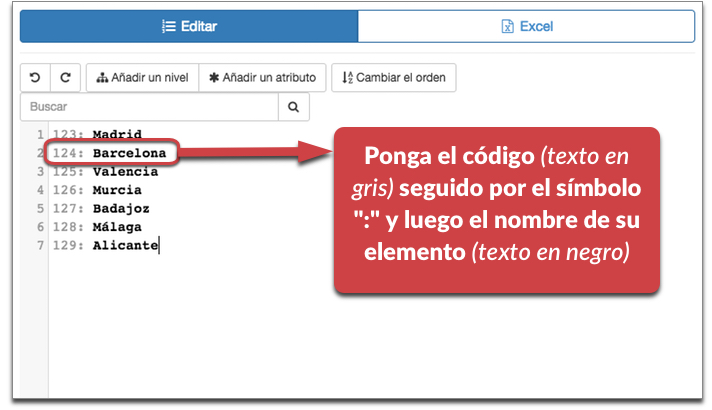
Comentario: el código no aparece mientras está rellenando el formulario en su dispositivo móvil.
Etapa 2 : Insertar su lista con códigos en su formulario.
Para establecer un código para cada uno de sus elementos en una lista o en un campo de selección, debe ir al back office, pestaña Formularios.
- Cree o modifique su formulario y agregue un elemento lista o selección.
- Vaya a las opciones de su campo, pestaña propiedades.
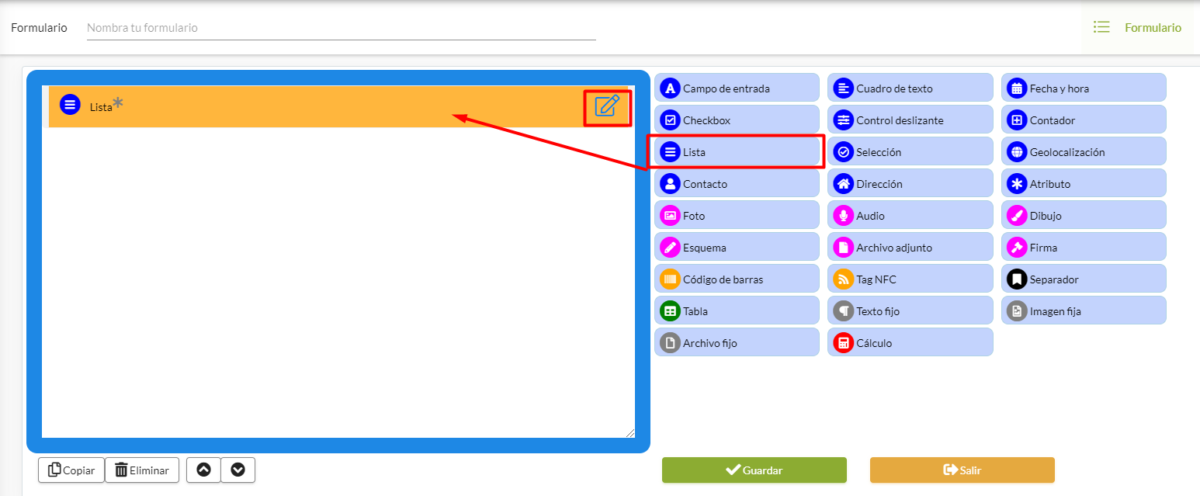
- En la pestaña Propiedades del elemento Lista, en la parte Lista Externa, seleccione su lista. En nuestro caso, la lista se llama Ciudades.
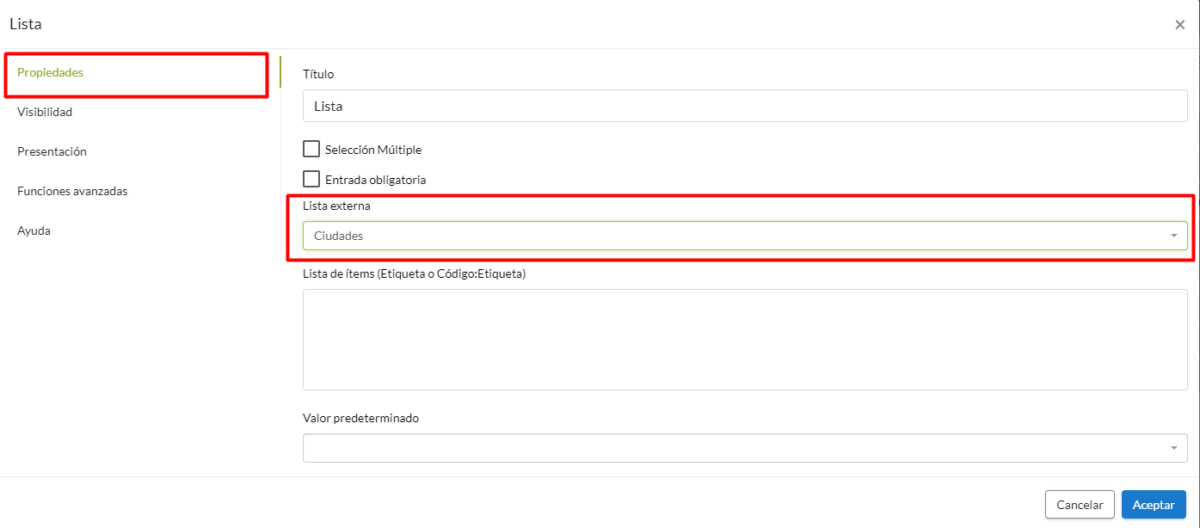
Truco: puede añadir directamente su código el en cuadro ‘Lista de items’ (como aparece en la imagen de abajo)
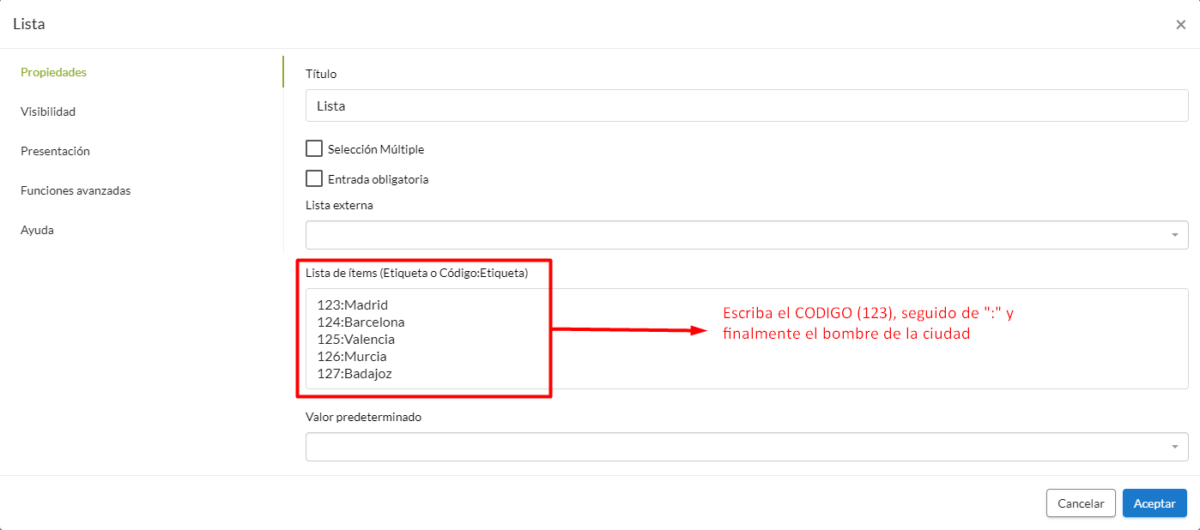
En nuestro ejemplo, el código es el número y el elemento es el nombre de la ciudad. Puede ser cualquier tipo de elemento no necesariamente una ciudad.
¡No se olvide confirmar los cambios y guardar su formulario!
NB : El código no aparecerá cuando complete su formulario desde el móvil o la tableta.
Crear una lista con códigos para sus e-mails.
En este caso usaremos la lista con códigos para asociar el nombre de una persona a un e-mail y al terminar de rellenar el formulario en el dispositivo móvil, enviar un correo electrónico a la persona seleccionada.
Configuración.
- Crear o modificar un formulario y añadir un campo Lista o Selección.
- Haga clic en el icono de lápiz para modificar las opciones de este campo y vaya a la pestaña Propiedades.
- Ponga los elementos de su lista escogiendo una de estas dos opciones:
Opción 1 con <>
- Marco HERNANDEZ <hernandez@empresa.com>
- María Elena ORTIZ <ortiz@empresa.com>
- Sofía ZAPATERO <zapatero@empresa.com>
Opción 2 con códig:nombre
- hernandez@empresa.com:Marco HERNANDEZ
- ortiz@empresa.com:María Elena ORTIZ
- zapatero@empresa.com:Sofía ZAPATERO
¡No se olvide confirmar estos cambios y guardar su formulario!
Vaya a las Opciones de su formulario, en la pestaña Correo -> Añadir -> Destinatarios.
Agrega a su lista de destinatarios la etiqueta que le corresponde al campo que contiene su lista de e-mails.
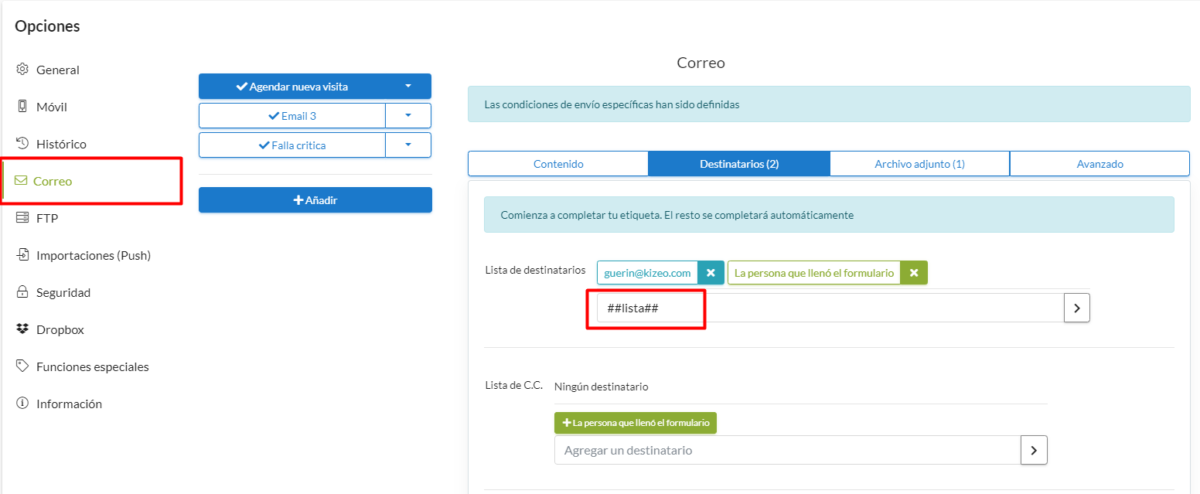
Explicación: si seleccionamos el nombre de Marco HERNANDEZ cuando rellenamos el formulario, un correo electrónico se enviará automáticamente a hernandez@empresa.com.
¡No se olvide escribir el contenido y el asunto del e-mail que desea enviar (en la pestaña Contenido)!
Para aprender aún más…
- Crear grupos de usuarios para organizar su cuenta de Kizeo.
- Gestionar el acceso a los formularios para cada usuario.
- Filtrar su lista externa dependiendo de los usuarios.
- Personalizar su reporte con las etiquetas.
Puede combinar la lista de códigos con:
- La lista jerárquica para tener varios niveles.
- La lista con atributos para rellenar automáticamente varios campos.
- La lista jerárquica con atributos.
¡Deje su comentario acerca de este articulo!
¡Comparta sus dudas, sugerencias o preguntas y con gusto se las contestaremos !

Dejar un comentario